Hva er nytt i Microsoft Edge i Windows 10 build 10158
I dag har Microsoft gjort tilgjengelig et nytt bygg for «Fast Ring»-innsidere. Det nye bygget sendes kun via Windows Update, men interesserte brukere kan få Windows 10 build 10158 ISO-bilder. I tillegg offisiell informasjon om endringer i den utgitte versjonen publiserte Microsoft en egen endringslogg for den innebygde nettleserappen, Microsoft Edge. La oss se hva som er nytt i Microsoft Edge-nettleseren i Windows 10 build 10158.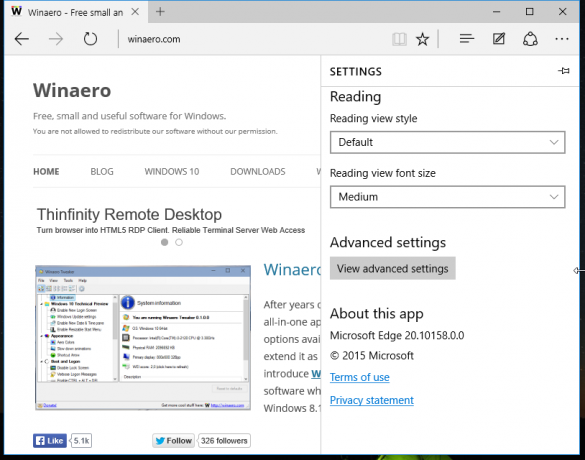
Nye funksjoner:
- Nettleseren er nå merket Microsoft Edge
- Bakgrunnslydavspilling støttes nå
- Faner kan nå dras og slippes til et nytt vindu
- Du kan nå ha en Hjem-knapp via Innstillinger > Avanserte innstillinger og slå på "Vis Hjem-knappen"
- Lagt til muligheten til å importere favoritter/bokmerker fra andre nettlesere til Microsoft Edge
- Det er nye alternativer for å endre det du ser når du starter Microsoft Edge for første gang
- Det er nye tilpasninger for Ny fane-siden. Du kan velge å enten se toppsider og foreslått innhold – eller bare toppsider.
- Lagt til passord og skjemautfyllingsstøtte. Microsoft Edge lar deg nå administrere passordene dine for favorittnettstedene dine
- Du kan nå velge et lyst eller mørkt tema
- Webnotater kan nå lagres i OneNote
- Leselister vises nå på siden Ny fane
Det er en liste over kjente problemer i Microsoft Edge-nettleseren:
Microsoft Edge har en ny AppID som vil føre til at alle favoritter, informasjonskapsler, historikk og leselisteelementer du har lagret i "Project Spartan" fra tidligere bygg går tapt etter oppgradering. Hvis du vil beholde disse, sørg for at du sikkerhetskopier favorittene dine før du oppgraderer til Build 10158. For å lagre favorittene dine, følg disse trinnene før du oppgraderer til neste versjon vi slipper (gjør det nå):
- Kopier favorittene dine fra.
%localappdata%\Packages\Microsoft. Windows. Spartan_cw5n1h2txyewy\AC\Spartan\User\Default\Favoritter
- Lagre dem til.
%brukerprofil%\Favoritter
.
- Etter å ha oppgradert til neste bygg, åpne Microsoft Edge, velg Innstillinger, og du vil se et alternativ for å importere favoritter fra en annen nettleser. Velg Internet Explorer for å importere favorittene du har lagret i din.
%brukerprofil%
katalogen til Microsoft Edge.
Det er det.


